Kung imong ikonektar ang imong iPhone sa suplay sa kuryente, usa ka klasiko nga tunog ang madungog aron makumpirma ang pag-charge. Apan dinhi natapos ang tubag sa pagsingil. Naa na mi sa nangagi ilang gipakita, unsaon nimo pag-set ang apple phone aron makahimo og tingog, o bisan usa ka tingog, kung magkonektar o magdiskonekta gikan sa pag-charge. Samtang ang pipila nga mga tiggamit mahimo’g makit-an kini nga kapilian nga dili kinahanglan, ang uban mahimo’g dili - ug sigurado nga mas maayo nga adunay mga kapilian sa sistema kaysa dili.
Mahimo nga interes nimo

Giunsa ang pagbutang usa ka alerto sa tunog sa baterya sa iPhone
Kung gusto nimo kanunay nga mapahibalo nga ang lebel sa baterya nakaabot sa 100%, mahimo nimo. Salamat niini, dali nimo mahibal-an nga ang iPhone bug-os nga na-charge ug nga mahimo nimong idiskonekta kini gikan sa charger. Bisan sa kini nga kaso, kinahanglan namon nga gamiton ang lumad nga aplikasyon sa Shortcuts aron ma-set up kini nga function, nga mao ang Automation. Bisan pa, dili kini komplikado ug ang pamaagi mao ang mosunod:
- Una, kinahanglan nimo nga mobalhin sa lumad nga app Mga minubo.
- Kung nahuman na nimo kini, i-klik ang tab sa ubos nga menu Automation.
- Dayon i-tap ang sunod nga screen Paghimo og personal nga automation(o bisan sa ang + icon sa ibabaw nga tuo).
- Karon kinahanglan ka nga mag-scroll hangtod sa ubos sa lista sa aksyon ug i-tap ang kapilian nga Pag-charge sa Baterya.
- Dayon gamita ang slider aron itakda ang imong bayad ngadto sa 100% ug siguroha nga ang opsyon sa ubos katumbas sa 100% nga gisusi.
- Kung na-set up nimo ang tanan, i-klik ang Next sa taas nga tuo.
- Makita nimo ang imong kaugalingon sa interface sa paghimo sa automation - pag-klik dinhi Idugang ang aksyon.
- Karon kinahanglan nga magdesisyon kung gusto nimo pagkahuman maabot ang 100% nga bayad sobra ka init musika, o basaha ang text:
- Pagpatugtog og musika:
- Gamita ang search box sa ibabaw para pangitaon ang panghitabo Pagpatugtog og musika a idugang siya
- Sa interface sa paghimo sa automation, i-klik ang buton sa block sa aksyon mismo Musika.
- Karon ang kinahanglan nimong buhaton mao ang pagpili musika, nga dulaon.
- Basaha ang teksto:
- Gamita ang search box sa ibabaw para pangitaon ang panghitabo Basaha ang teksto a idugang siya
- Sa interface sa paghimo sa automation, i-klik ang buton sa block sa aksyon mismo text
- Do natad sa teksto karon pagsulod ang teksto nga basahon.
- Pagpatugtog og musika:
- Kung nakadugang ka usa ka aksyon sa pagpatugtog og musika o pagbasa sa teksto, pag-tap sa tuo sa ibabaw Sunod.
- Sa sunod nga screen sa ubos gamit ang switch deactivate posibilidad Pangutana sa dili pa magsugod.
- Usa ka dialog box ang makita, i-press ang buton Ayaw pangutana.
- Sa katapusan, i-tap lang ang buton sa taas nga tuo Nahimo.
Gamit ang pamaagi sa ibabaw, malampuson ka nga nakamugna og automation nga magdula og musika o magbasa sa teksto human ang baterya makaabot sa 100%. Bisan pa, kinahanglan nga hinumdoman nga sa kaso sa automation, wala’y mga limitasyon. Mahimo nimong itakda ang iPhone aron ipahibalo kanimo ang bahin sa bayad sa bisan unsang estado sa bayad - pananglitan, pipila ka porsyento sa wala pa kini hingpit nga ma-discharge, aron mahibal-an nimo. Mao nga makadugang ka pa og laing aksyon nga, pananglitan, nagpalihok sa ubos nga mode sa pagkonsumo sa baterya ug daghan pa. Mao nga, kung adunay ka usa ka gutlo sa oras, siguradong sulayi nga igugol ang imong kaugalingon sa mga automation ug i-set up ang mga makatarunganon kanimo. Aduna ka bay gipahimutang nga automation nga magamit alang kanimo? Kung mao, ipaambit kini sa mga komento.




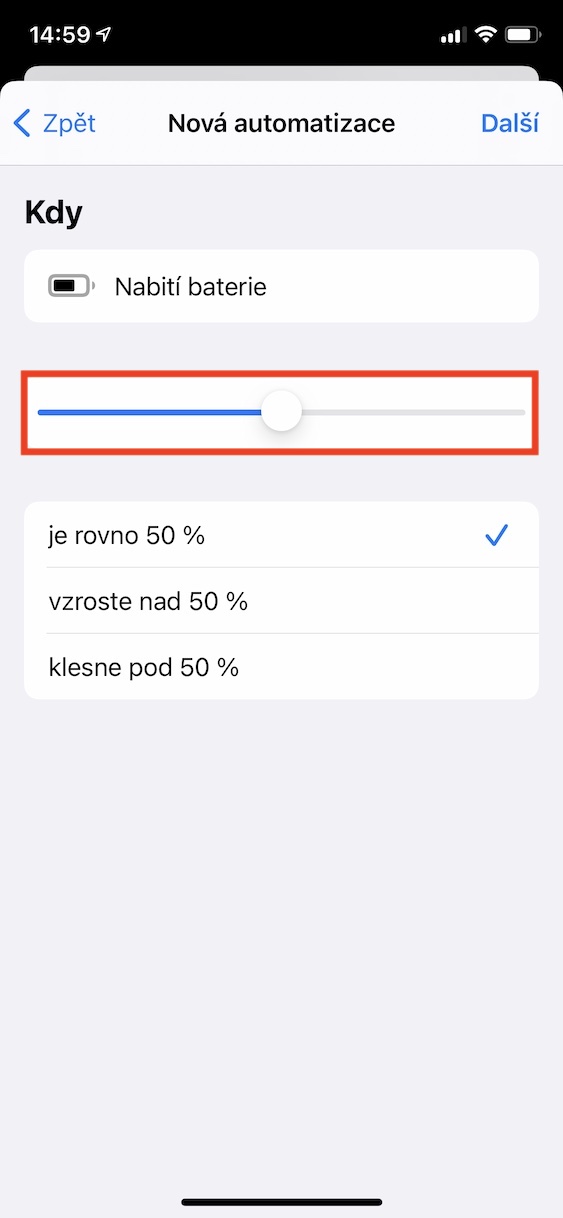
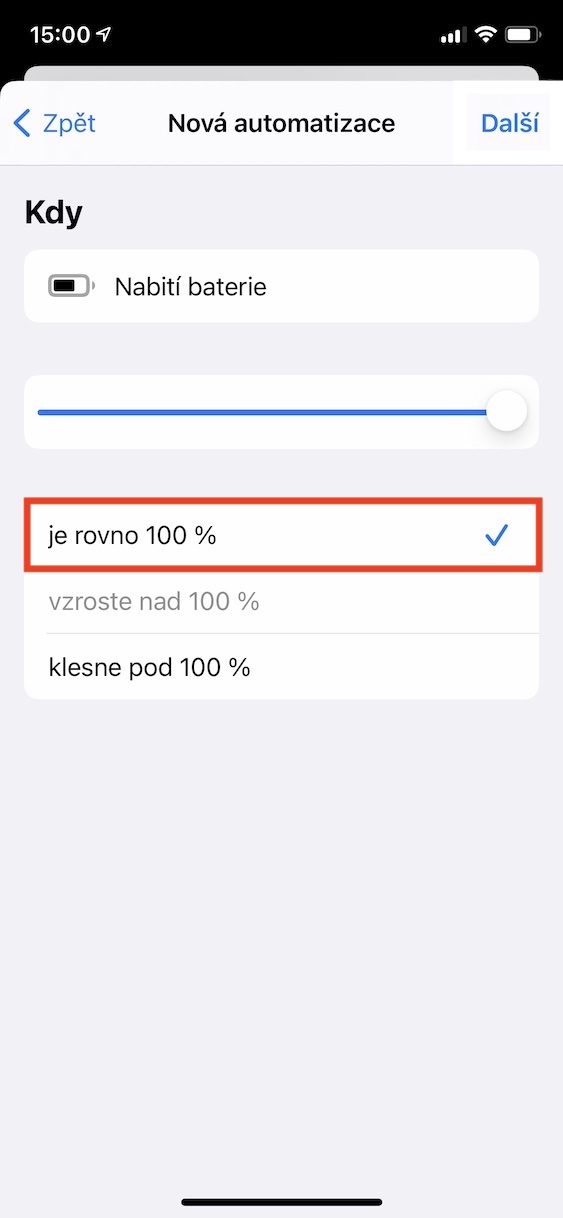







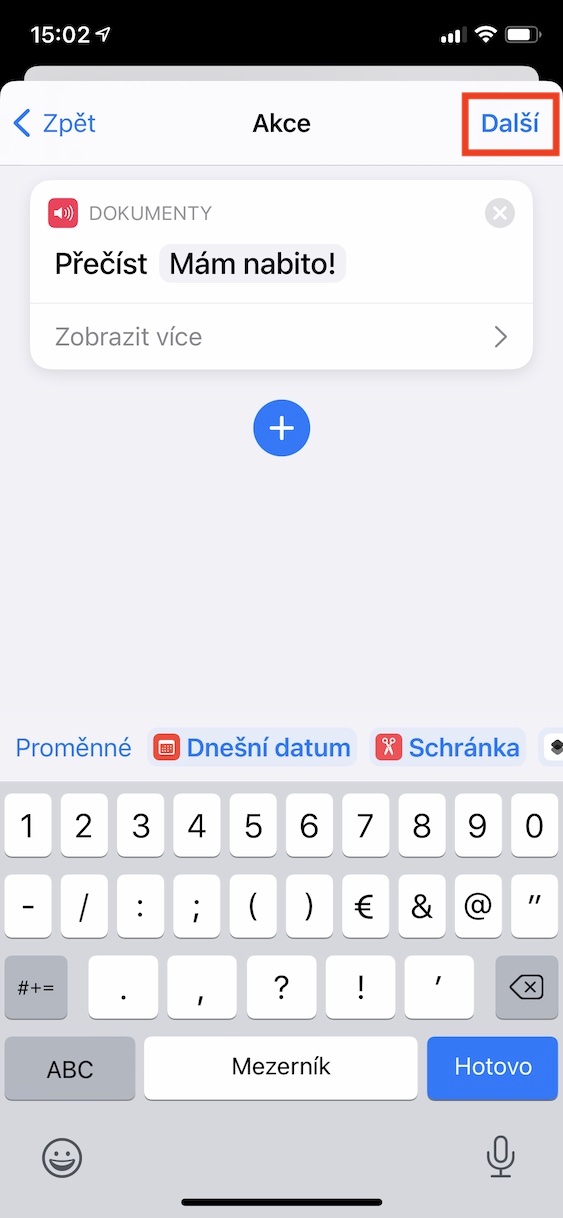
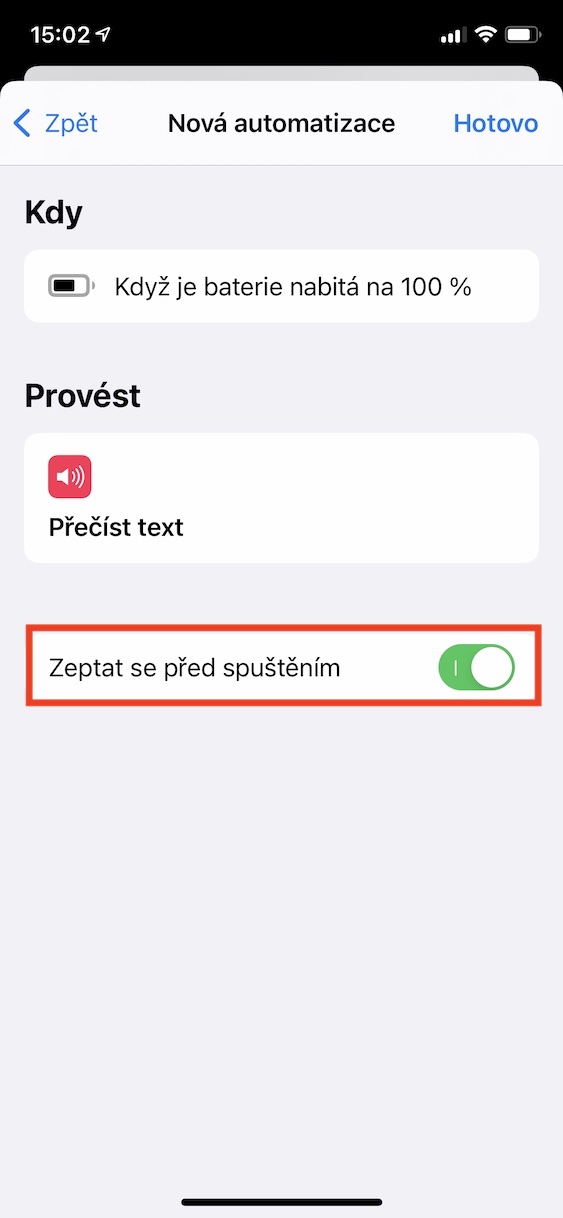
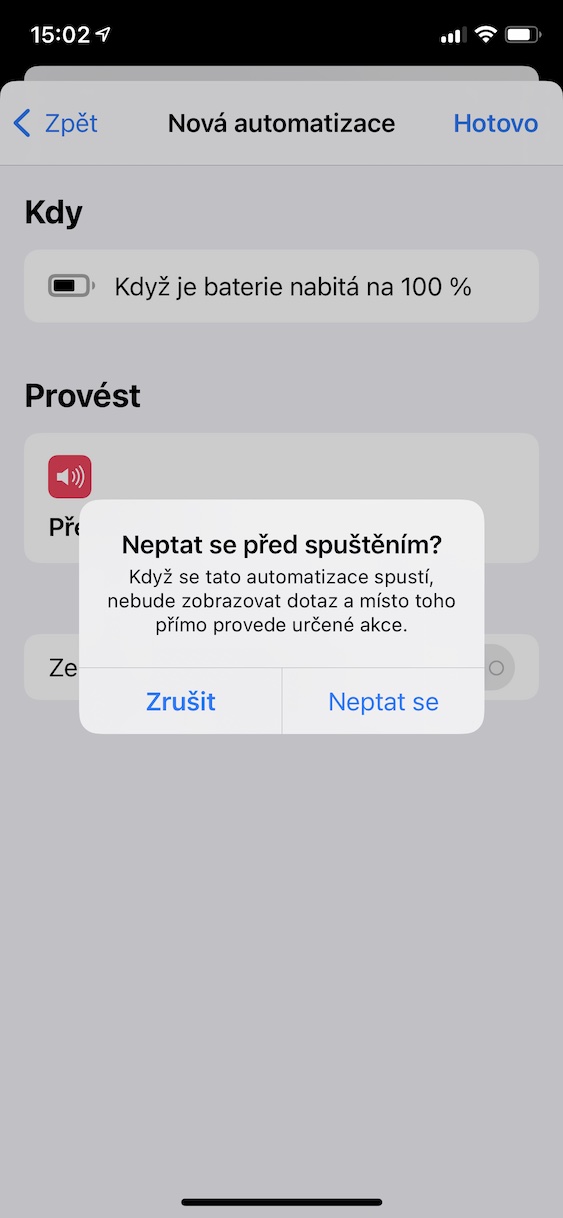
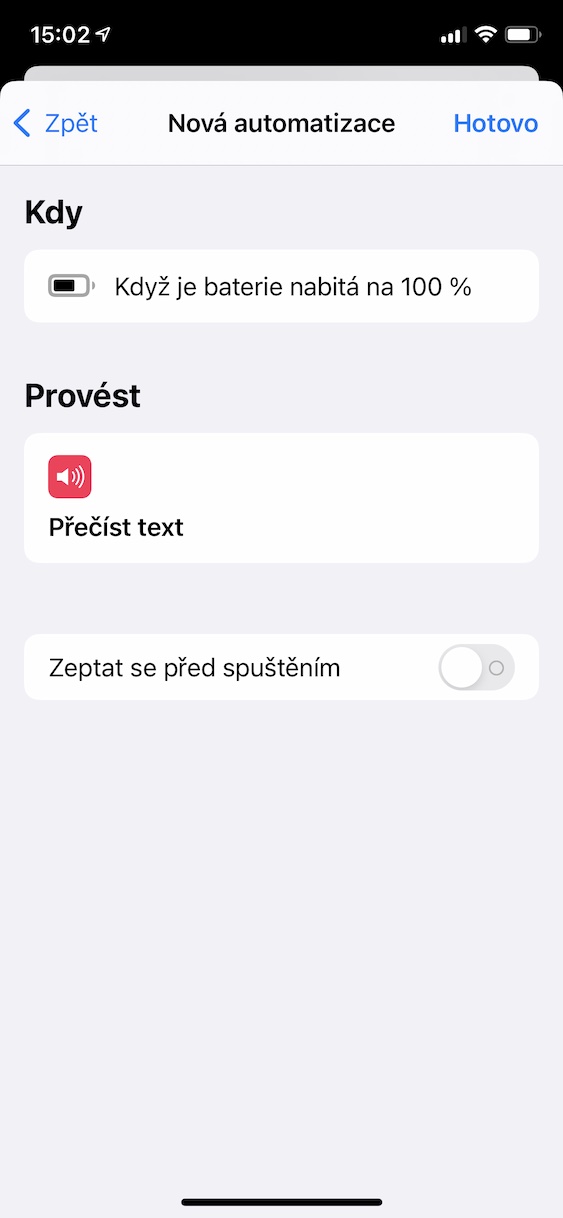
Giunsa pagbuhat ang usa ka butang nga sama niini alang sa Apple Watch, kung mahimo?
Sa akong iPhone, ang mensahe sa Apple watch nga gi-charge sa 100% makita, nga sa akong hunahuna maayo.
Kumusta, maghimo ako usa ka automation, ang iPhone 11 kinahanglan nga mag-charge sa 80 porsyento kung mag-charge ug dayon mag-charge. basaha ang teksto. Ikasubo, sa pipila ka mga rason nga kini dili mobasa sa teksto, ako adunay automation nga gibuhat sa tukma nga sama sa akong kauban, kini nagtrabaho alang kaniya. Wala koy silent mode. Aduna bay nahibal-an kung unsa ang buhaton niini? Salamat
Maayong gabii. Kung gi-set up ang iPhone 12 alang sa mubu nga automation sa baterya, nagpagawas kini usa ka tingog nga pangutan-on sa wala pa magsugod. Kung gitakda ang automation sa nadawat nga mensahe, ang tingog dili motingog, ug busa ang teksto dili mabasa. Ngano man?